Microsoft OneNote 2010 позволява на потребителите да записватаудио или видео файлове, което е много полезно за заснемане на аудио / видео съдържание, което подобрява или допълва съдържанието на вашата бележка. Той улеснява потребителите да записват лекции или обяснения на сложни процеси по време на срещи заедно с писане на бележките. За аудио и видео запис трябва да имате съответно микрофон и уеб-камера.
За да започнете с него, стартирайте Microsoft OneNote 2010 и създайте нова или отворете съществуваща бележка.

Навигирайте до Insert и щракнете върху Запис на аудио.
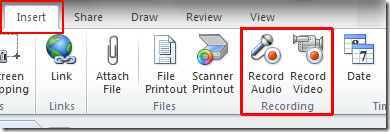
щракнете навсякъде в панела за редактиране, за да започнете да записвате.
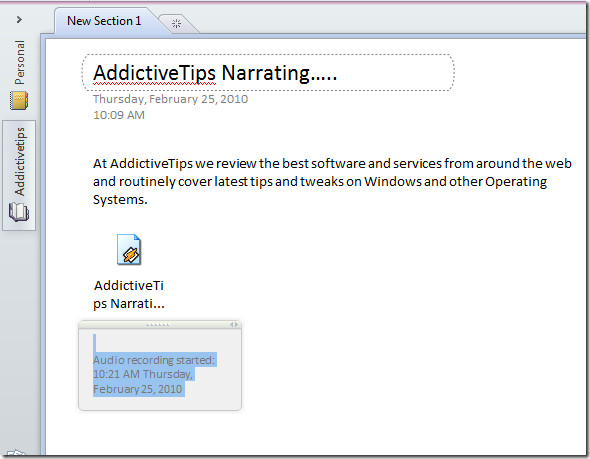
При поставянето на аудио файл ще видите полето за описание заедно с икона, която показва час и дата на запис. Ново запис ще се появи раздел, можете да спрете или спрете записа, като щракнете върху съответните бутони,

След като записът спре, ще видите Възпроизвеждане раздел, който ще ви предостави Възпроизвеждане, Пренавиване 10 минути, Пренавиване 10 секунди, Бързо напред 10 секунди и Бързо напред 10 минути бутони.

За вмъкване на видео в OneNote, натиснете Запис на видео бутон и кликнете върху всяко място в панела за редактиране на OneNote, за да започнете запис на видео.
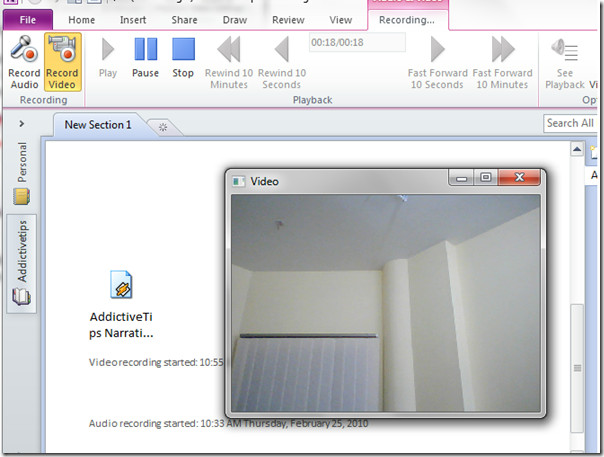
За да конфигурирате аудио и видео настройки, щракнете Настройки за аудио и видео.

Опции за OneNote ще се появи диалогов прозорец от Настройки за аудио запис можете да изберете желаното Устройство, кодек или формат да се използва за аудио запис. от Настройки за запис на видео можете да изберете приспособление и желано Профил.
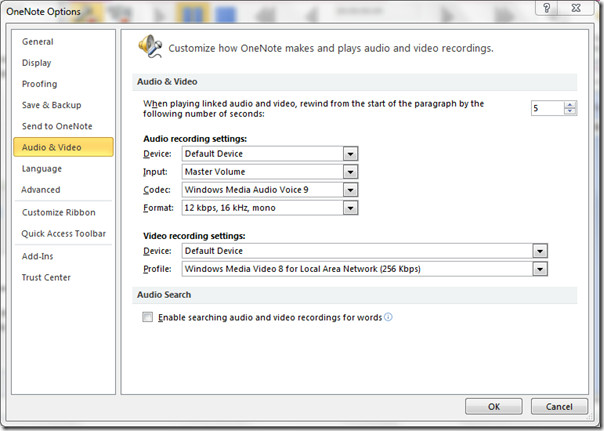
Друга добра характеристика на OneNote е, че той може да записва аудио, дори когато е сведен до минимум в системната област. Щракнете с десния бутон върху иконата OneNote в системната област и натиснете Започнете запис на аудио да запишете аудио незабавно.
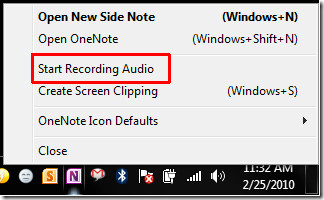












Коментари